pdf裁剪工具使用方法

PDF文档作为一种版式文档格式,不管是在win系统中还是在os系统中都可以直接查看,同时它的格式是统一的,用户使用起来无需担心格式错乱的问题,阅读起来也十分方便,还有安全、可压缩、方便等优点 ,使用起来相当方便。但对于许多不熟悉PDF编辑的人而言,PDF的编辑以及其他操作并不简单,甚至可以说这是一个令很多人头疼的问题,这其中就包括pdf裁剪工具使用方法。事实上,pdf裁剪工具使用起来是很简单的,用户只需打开pdf编辑软件,比如万兴PDF编辑软件,点击工具栏中的“裁剪”进行简单操作即可实现。下面大家就跟随小编的脚步一起来了解运用万兴PDF中的pdf裁剪工具使用方法的具体教程吧!
文章目录
一、pdf裁剪工具使用方法
首先,启动电脑后搜索打开万兴PDF官网下载并安装好万兴PDF编辑软件,打开软件后选择打开需要进行裁剪的pdf文件。
下一步操作便是在页面上方的导航栏中找到“工具”--“裁剪”并点击该功能,这个时候就会出现一个蓝色裁剪框。出现蓝色裁剪框以后,用户可以拖动裁剪框中的八个蓝色圆点,或者将光标放到裁剪框的中间,长按鼠标左键进行拖拽,根据自己的需要来调整裁剪区域的大小,框选出要保留的部分。除此之外,用户也可以根据确切的需要在页面左边的区域中输入精确的裁剪边际数据,以此得到大小精确的区域。点击裁剪的“页面范围”,用户可以有选择性地对页面进行裁剪,既可以裁剪当前页面,也可以裁剪全部页面,最后点击“应用”按钮便可完成裁剪。如果裁剪出来的效果不合心意,用户则可以进行“撤销”操作,然后重复前面的“裁剪”操作进行二次裁剪,或者在原有裁剪的基础上再进行裁剪。
这样pdf页面裁剪就完成了,用专业的工具进行裁剪,既保留了pdf的文件格式,又保持文件的辨析率不受影响。
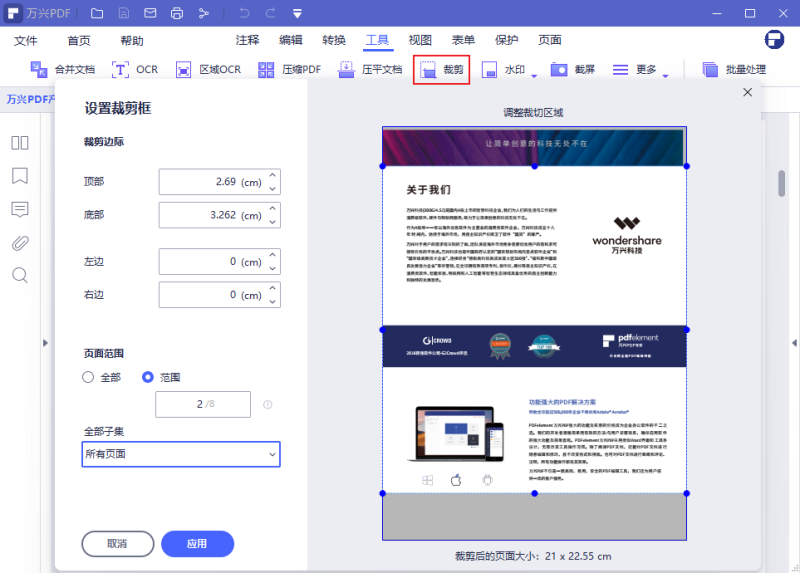
二、其他pdf裁剪方法
当然,如果工作比较紧急,需要在短时间内并且在没有任何pdf编辑软件的情况下进行pdf裁剪,大家可以用最简单也是最原始的方法,就是打开PDF文件进行截图操作,然后再将pdf文件中所需截取的内容都截取并放到word文档中,最终再将word文档转换成为PDF。不过这种方法只适合拿来应急,需要裁剪的文件太多的话操作起来会比较繁琐,而且在PDF中图片的分辨率不能得以保证。
以上便是pdf裁剪工具使用方法教程的相关内容了。了解了pdf裁剪工具使用方法之后是不是发现操作起来很容易呢?小伙伴们学会了就快来试试吧。如果还想要了解编辑PDF的更多操作,大家可以自己用万兴PDF编辑软件进行探索,也可以上万兴PDF的官网查找使用教程,它的功能、介绍十分齐全,小伙伴们不妨来试试看吧,让PDF编辑不再是一个令人头疼的问题!

